Hoe Kladblok te vervangen door Notepad++ in Windows 11/10
Kladblok(Notepad) is de standaard teksteditor op Windows - computers. Elk .txt-bestand is zo geconfigureerd dat het rechtstreeks in Kladblok(Notepad) wordt geopend . Het heeft al geruime tijd de weg vrijgemaakt voor teksteditors, in welke periode we een aantal veelbelovende concurrenten van Notepad hebben gezien . Een daarvan is Notepad++ . Het is een gratis, open-source tekstbewerkingssoftware die dezelfde functies biedt als Kladblok(Notepad) en nog wat. Gebruikers kunnen in Notepad++ in verschillende talen schrijven.
Notepad++ heeft verschillende functies die erin zijn geïntegreerd die lichtgewicht applicaties zoals Notepad missen. Als u iemand bent die merkt dat hij/zij zeer comfortabel is met Notepad++ en het gevoel heeft dat Notepad niet meer aan uw behoeften voldoet, dan is dit artikel iets voor u. Vandaag laten we u zien hoe u Kladblok kunt vervangen door(Notepad) Notepad Notepad++ om tekstbestanden op uw Windows-pc te bewerken.
Er zijn verschillende aspecten van tekstbewerking en -beheer die Kladblok(Notepad) mist, waarvan vele zijn gespecialiseerd door Notepad++ . Gebruikers hebben niet de mogelijkheid om grote tekstbestanden in Kladblok(Notepad) aan te passen , iets wat men gemakkelijk kan doen in Notepad++ . Er zijn verschillende geavanceerde functies, zoals het vinden van tekst in alle bestanden van een map, bladwijzerbestanden, aanpasbare sneltoetsen en een veel beter hulpprogramma voor zoeken en vervangen. Bovendien(Besides) is de app slechts 5 MB groot (nog steeds groter dan Kladblok(Notepad) dat, als je het downloadt uit de Windows Store , slechts ongeveer 2 MB is).
Zijn Kladblok en Kladblok++ hetzelfde?
Gezien hoe vergelijkbaar de namen van beide applicaties zijn, raken gebruikers vaak in de war tussen hen. De grens kan het eenvoudigst worden getrokken met het feit dat Notepad de ingebouwde tekstbewerkingstoepassing van Microsoft is, terwijl Notepad++ een app van derden is, dat wil zeggen dat u deze apart moet downloaden. Qua functies staat Notepad nergens in vergelijking met Notepad++ . Hoewel de eerste de meest elementaire, reguliere functies biedt, kunt u verschillende geavanceerde taken op Notepad++ uitvoeren , zoals gelijktijdige bewerking, lijnbladwijzers, bewerking op gesplitst scherm en nog veel meer. Notepad++ wordt ook op grotere schaal als IDE gebruikt dan Notepad .
Hoe vervang ik Kladblok?
Als je het uitvoerbare bestand van Kladblok ( .exe(.exe) ) wilt vervangen door een van zijn alternatieven, dan heb je daar ook een procedure voor. Dit is wat u in dat geval moet doen:
- Download uw vervanging voor Kladblok(Notepad)
- Maak(Make) kopieën van de uitvoerbare bestanden van Kladblok in C:Windows en C:WindowsSystem32
- Neem eigendom van Kladblok(Notepad) via app-eigenschappen en verwijder de app van de locaties
- Plak het uitvoerbare bestand van uw vervanging op al die locaties en hernoem het als 'Notepad.exe'
Hoe Kladblok te vervangen door(Notepad) Notepad Notepad++ als de standaard teksteditor(Text Editor)
1] De verhoogde opdrachtprompt gebruiken(Elevated Command Prompt)
De methode die hier wordt gebruikt, is vrij eenvoudig. De voor de hand liggende voorwaarde hier is dat u Notepad++ hebt gedownload en geïnstalleerd op uw pc. Daarna hoeft u alleen de onderstaande stappen te volgen:
- Open een verhoogde opdrachtprompt(Command Prompt) vanuit het startmenu of het hoofdgebruikersmenu(Power User Menu) .
- Kopieer en plak de volgende opdrachtregel in de opdrachtprompt(Command Prompt) en druk op Enter .
- De onderstaande opdrachtregel is als u een 32-bits(32-bit) versie van Notepad++ gebruikt.
reg add "HKLM\Software\Microsoft\Windows NT\CurrentVersion\Image File Execution Options\notepad.exe" /v "Debugger" /t REG_SZ /d "\"%ProgramFiles(x86)%\Notepad++\notepad++.exe\" -notepadStyleCmdline -z" /f
- Als je de 64-bits(64-bit) versie hebt, gebruik dan de onderstaande opdrachtregel:
reg add "HKLM\Software\Microsoft\Windows NT\CurrentVersion\Image File Execution Options\notepad.exe" /v "Debugger" /t REG_SZ /d "\"%ProgramFiles%\Notepad++\notepad++.exe\" -notepadStyleCmdline -z" /f
- Als u klaar bent, ontvangt u het bericht 'Operatie geslaagd' op uw scherm, waarna u de CMD kunt sluiten en uw systeem opnieuw kunt opstarten om de wijziging door te voeren.
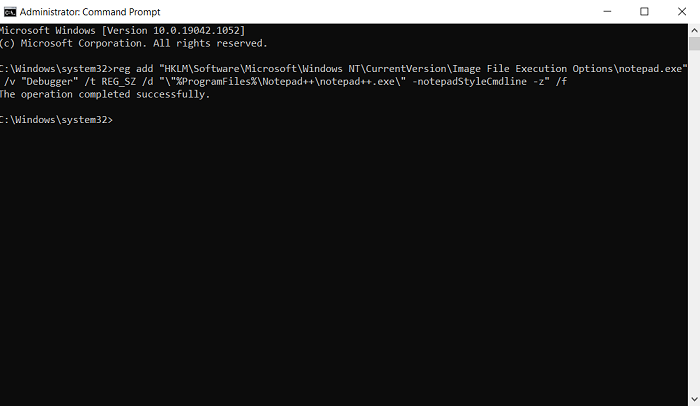
U kunt de wijziging verifiëren in uw Register-editor(Registry Editor) . De wijziging kan ook via de Register-editor(Registry Editor) worden aangebracht , waarbij de relevante bitwaarde wordt gewijzigd. Als u de bovenstaande wijzigingen ongedaan wilt maken, voert u gewoon de volgende opdrachtregel uit:
reg delete "HKLM\Software\Microsoft\Windows NT\CurrentVersion\Image File Execution Options\notepad.exe" /v "Debugger" /f
2] Tekstbestanden instellen om te openen met Notepad++
Er is een andere, vrij gemakkelijke manier om dit probleem te omzeilen die ook prima voor u kan werken. Als u eenvoudig uw tekstbestanden configureert om te openen met Notepad++ en niet hun standaardapp, Notepad . Op deze manier wordt Kladblok(Notepad) niet geblokkeerd en worden uw tekstbestanden standaard ook geopend in Notepad++ . Zo maak je de overstap:
- Maak een voorbeeldtekstbestand en plaats het op uw bureaublad(Desktop) , zodat het gemakkelijk toegankelijk is
- Klik met de rechtermuisknop(Right-click) op het app-pictogram en selecteer Eigenschappen
- Op het tabblad Algemeen(General) ziet u de optie 'Openen met:'. Klik(Click) op de wijzigingsknop ernaast
- Notepad++ uit de lijst met apps en klik op Ok om de instellingen op te slaan
- Als u Notepad++ hier niet vindt, klik dan op Meer apps
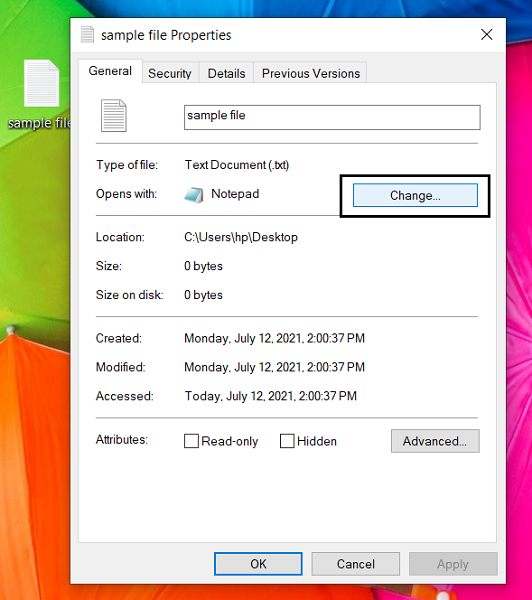
Voor de meeste gebruikers werkt deze methode prima en is ook gemakkelijker dan de eerste, maar als je wilt dat alle opdrachten die naar Kladblok(Notepad) zijn gericht, worden omgeleid naar Notepad++ , kun je ook de opdrachtregelmethode(Command Line) gebruiken.
3] Gebruik Kladblok Vervanger
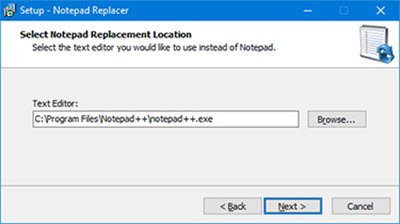
Met Freeware Notepad Replacer(Freeware Notepad Replacer) kunt u Notepad op een gemakkelijke manier vervangen! Hiermee kunt u(It will allow you to) de standaard Windows - versie van Kladblok(Notepad) vervangen door elk alternatief dat u wilt gebruiken.
We hopen dat dit bericht al je twijfels heeft weggenomen over hoe je Kladblok kunt vervangen door(Notepad) Kladblok Notepad++ , of welke teksteditor(any text editor) dan ook.
Gerelateerd:(Related:) Notepad++ instellen set Notepad++ as default editor for .xml files.
Related posts
Stel Notepad++ in als standaardeditor voor .xml-bestanden in Windows 11/10
Kladblok verwijderen of opnieuw installeren in Windows 11/10
Donkere modus Zwart Kladblok voor Windows 11/10
Hoe Kladblok-bestand in HTML- of PDF-formaat op te slaan in Windows 11/10
WordPad of Kladblok ontbreekt in Windows 11/10
Hoe de reactietijd te meten in Windows 11/10
Pas uw monitor aan voor een betere schermresolutie in Windows 11/10
Kladblok wordt niet geopend in Windows 11/10
Hoe het detailvenster in Verkenner te tonen in Windows 11/10
De limiet voor gegevensgebruik beheren op Windows 11/10
Microsoft Intune synchroniseert niet? Forceer Intune om te synchroniseren in Windows 11/10
Beste gratis Tijdschema-software voor Windows 11/10
Het afsluit- en opstartlogboek controleren in Windows 11/10
Fix Black Screen of Death in Windows 11/10; Vast op zwart scherm
Converteer AVCHD naar MP4 met behulp van deze gratis converters voor Windows 11/10
Beste software voor het testen van laptopbatterijen en diagnostische hulpmiddelen voor Windows 11/10
De app Alarmen en klokken van Windows 11/10 gebruiken
Harde schijven verwisselen in Windows 11/10 met Hot Swap
Hoe de standaard tekencodering in Kladblok op Windows 11/10 te veranderen
Hoe het Disk Signature Collision-probleem in Windows 11/10 op te lossen?
